wps word的取色器如何为字体或背景进行取色
1、字体取色,从“开始”→“字体”→“取色器”进入,此时可以看到鼠标图标呈滴管状,如下图所示;


2、将滴管移至页面上需要设置的颜色上,直接单击鼠标左键,即可看到字体颜色发生变化;


3、背景颜色取色,从“页面布局 ”→“背景”→ “取色器”进入;

4、将滴管移至页面上需要设置的颜色上,直接单击鼠标左键,即可看到页面背景颜色发生变化;
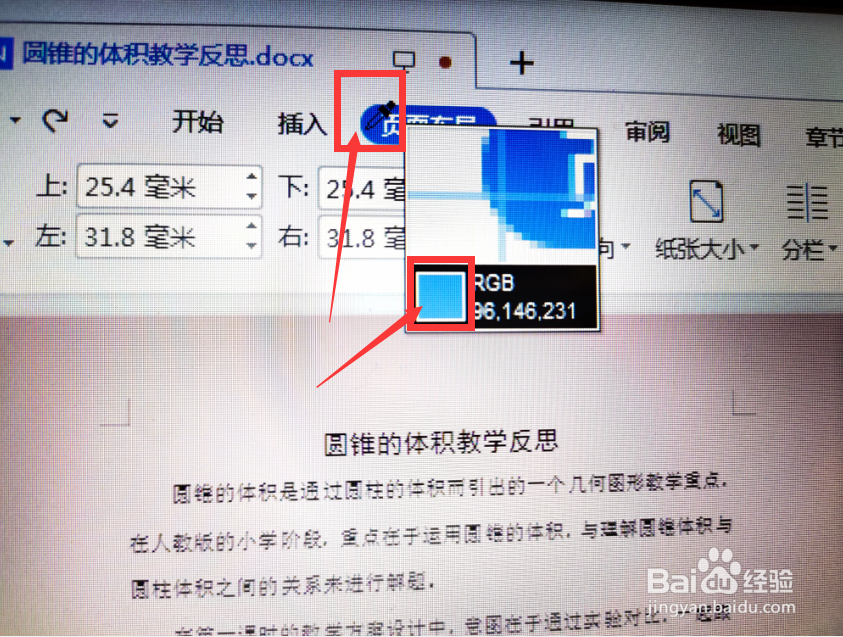


5、若需要删除该颜色背景,则直接从“页面布局”→ “背景”→ “删除页面颜色”进入,即可快速删除该颜色背景。

声明:本网站引用、摘录或转载内容仅供网站访问者交流或参考,不代表本站立场,如存在版权或非法内容,请联系站长删除,联系邮箱:site.kefu@qq.com。
阅读量:69
阅读量:144
阅读量:132
阅读量:88
阅读量:83